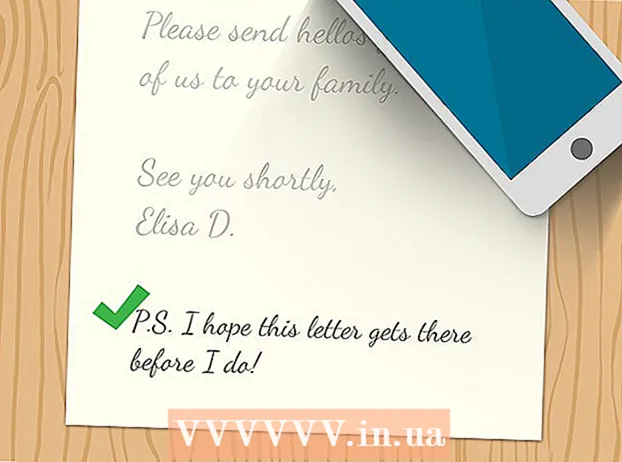Аўтар:
Judy Howell
Дата Стварэння:
4 Ліпень 2021
Дата Абнаўлення:
1 Ліпень 2024

Задаволены
Гэты wikiHow вучыць, як звязаць уліковы запіс Google Drive з дадаткам Файлы на вашым iPhone або iPad. Для гэтага ваш iPhone або iPad неабходна абнавіць да iOS 11.
Крок
 Адкрыйце Google Drive. Націсніце на значок прыкладання Google Drive, які выглядае як сіні, жоўты і зялёны трохкутнік перад белым фонам.
Адкрыйце Google Drive. Націсніце на значок прыкладання Google Drive, які выглядае як сіні, жоўты і зялёны трохкутнік перад белым фонам. - Калі ў вас няма Дыска Google на тэлефоне або планшэце, спачатку загрузіце яго з App Store.
 Увайдзіце ў Google Drive. Выберыце ўліковы запіс альбо ўвядзіце свой адрас электроннай пошты і пароль Google.
Увайдзіце ў Google Drive. Выберыце ўліковы запіс альбо ўвядзіце свой адрас электроннай пошты і пароль Google. - Калі вы ўжо ўвайшлі ў Google Drive, проста пачакайце загрузкі праграмы Google Drive.
 Зачыніце Google Drive. Націсніце кнопку дадому пад экранам iPhone або iPad, каб мінімізаваць праграму Google Drive.
Зачыніце Google Drive. Націсніце кнопку дадому пад экранам iPhone або iPad, каб мінімізаваць праграму Google Drive.  Адкрыйце прыкладанне Файлы на вашым iPhone або iPad
Адкрыйце прыкладанне Файлы на вашым iPhone або iPad  Націсніце на ўкладку Лісце. Гэта ў правым ніжнім куце экрана.
Націсніце на ўкладку Лісце. Гэта ў правым ніжнім куце экрана.  Націсніце Google Drive. Гэта адкрые яго.
Націсніце Google Drive. Гэта адкрые яго. - Калі вы не бачыце сваіх уліковых запісаў на гэтай старонцы, націсніце спачатку Месцы уверсе старонкі.
 Выберыце рахунак. Націсніце ўліковы запіс, які вы хочаце выкарыстоўваць з Google Drive. Гэта адкрые старонку ўліковага запісу Google Drive. Цяпер ваш уліковы запіс Google Drive звязаны з дадаткам Файлы.
Выберыце рахунак. Націсніце ўліковы запіс, які вы хочаце выкарыстоўваць з Google Drive. Гэта адкрые старонку ўліковага запісу Google Drive. Цяпер ваш уліковы запіс Google Drive звязаны з дадаткам Файлы.
Парады
- Вы можаце дадаць розныя прыкладання воблачнага сховішча ў Файлы, выконваючы агульны працэс загрузкі прыкладання, уваходзячы ў сістэму і адкрываючы Файлы.